配置应用程序 I/O 域
在此过程中,您可以使用一个配方来向 I/O 域分配资源量,还可以即时定义资源。如果您计划使用某个配方,则该配方在您执行此过程之前必须存在。请参见选择 I/O 域创建方法。
对于 Oracle Solaris Cluster 配置,使用 solaris-large-server OS 合并创建 I/O 域。使用 "Application Large"(应用程序大型)默认配方,或者在部署 I/O 域之后使用 pkg install solaris-large-server 升级 I/O 域。
创建 I/O 域会为 I/O 域预留指定数量的资源,但是 I/O 域在您部署它之前不会进行安装并且不可用。
该工具不允许您分配比可用资源更多的资源。
注 - 如果您计划使用 osc-setcoremem 工具更改专用域的 CPU 和内存分配,请在配置任何 I/O 域之前进行此更改。请参阅适合您 SuperCluster 型号的管理指南中的“配置 CPU 和内存资源”一节。
-
访问 I/O 域创建工具。
请参见登录到 I/O 域创建工具。
- 在导航面板中,选择 "I/O Domains"(I/O 域)。
-
单击 "Add"(添加)。
此时将显示 "Create New I/O Domain"(创建新的 I/O 域)屏幕。
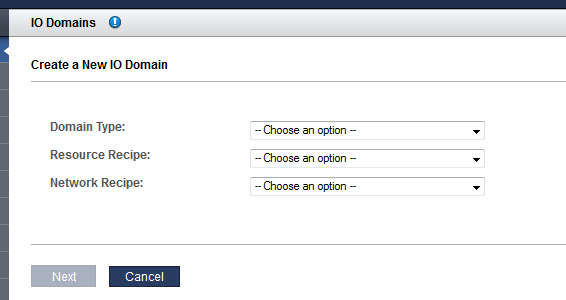
- 定义以下参数。
-
如果您选择了 "Custom Recipe"(定制配方),请定义以下资源的数量,然后单击 "Next"(下一步):
-
核心数量
-
内存
-
10GbE 接口
-
-
如果选择了对网络定制配方,则定义以下资源,然后单击 "Next"(下一步)。
-
Domain Name(域名)-指定应用于通过此配方创建的 I/O 域的域名,如 company.com。
-
Name Servers(名称服务器)-提供应用于通过此配方创建的 I/O 域的名称服务器的逗号或空格分隔 IP 地址列表。
-
Time Servers(时间服务器)-提供应用于通过此配方创建的 I/O 域的时间服务器的逗号或空格分隔 IP 地址列表。
-
Time Zone(时区)-从下拉列表中选择一个时区。选定的时区将应用于通过此配方创建的 I/O 域。
-
-
复查资源,然后单击 "Next"(下一步)。
注 - 如果您请求的资源多于可用资源,则该工具会突出显示不可用的资源。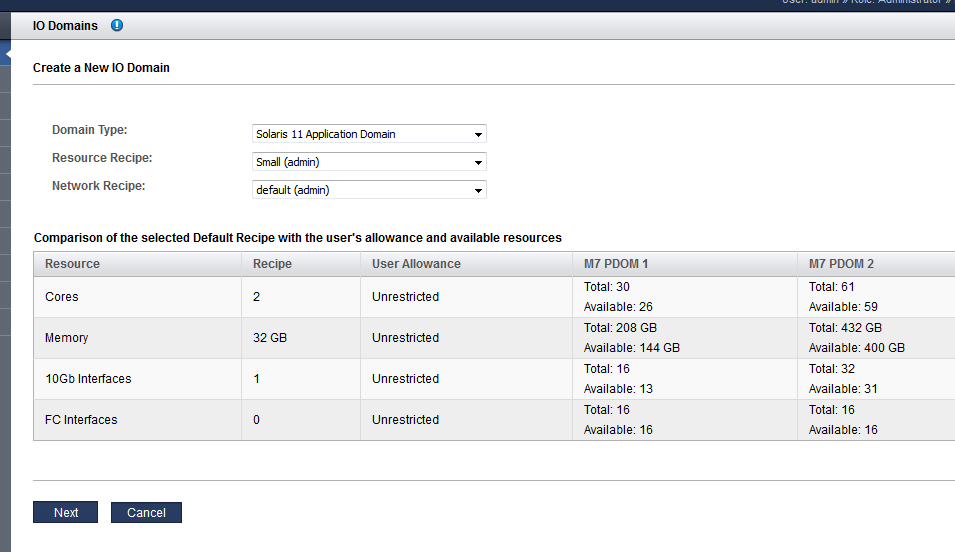
-
选择物理主机并添加网络信息。
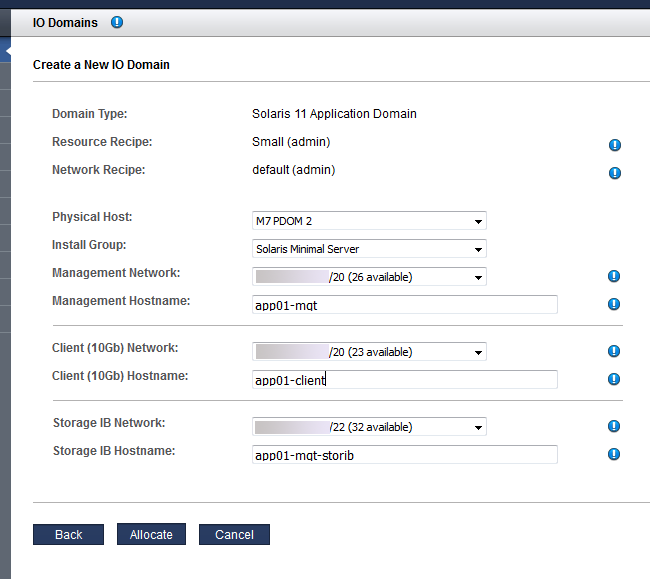
配置以下参数:
-
Physical Host(物理主机)-选择 I/O 域将位于其上的计算节点。
-
Install Group(安装组)-从下拉列表中选择其他可用选项:
-
Solaris Minimal Server(Solaris 最小服务器)-安装引导 OS 所需的一组最少的软件包,登录,然后根据需要手动添加其他软件包。
-
Solaris Large Server(Solaris 大型服务器)-安装企业服务器通常提供的所有常用网络服务和驱动程序。
-
-
Management Network(管理网络)-根据配置工具的方式(请参见配置如何分配 IP 地址(管理员)),IP 地址可能自动分配,您也可能能够从下拉列表中选择可用的 IP 地址。
-
Management Hostname(管理主机名)-为此 I/O 域的管理网络指定一个唯一的名称。此名称将成为 I/O 域的名称。
-
Client (10Gb) Network(客户机 (10Gb) 网络)-根据配置工具的方式(请参见配置如何分配 IP 地址(管理员)),IP 地址可能自动分配,您也可能能够从下拉列表中选择可用的 IP 地址。
-
Client (10Gb) Hostname(客户机 (10Gb) 主机名)-使用默认值,或者为此 I/O 域的客户机网络分配一个唯一的名称。
-
Storage IB Network(Storage IB 网络)-从下拉列表中选择一个可用网络。
-
Storage IB Hostname(Storage IB 主机名)-此主机名自动分配。
-
-
单击 "Allocate"(分配)。
I/O 域创建工具将预留系统资源,但是不会部署该配置供使用。您可以在您选择的时间部署 I/O 域。请参见部署 I/O 域。
注 - 资源仅保留 120 个小时(5 天)。如果在该时间范围内未部署 I/O 域,则将资源返回到可用池。如果工具检测到某个配置问题,则它将显示一条消息:
-
资源不足。示例:
Insufficient Unallocated Cores available on the chosen Compute Node. 10 Requested, 8 Remaining
-
配置可能有性能问题。示例:
Error: VF allocation requires dedicated core in the same locality group for performance reasons requested core count: 1 optimal core count based on number of requested VFs: 2
如果收到了任何此类消息,请单击 "Cancel"(取消),然后使用请求较少或不同资源的配方来配置新的 I/O 域。
-
-
验证应用程序 I/O 域分配是否已完成。
在 "I/O Domain"(I/O 域)屏幕的顶部将显示确认面板。
"State"(状态)列显示分配的状态。
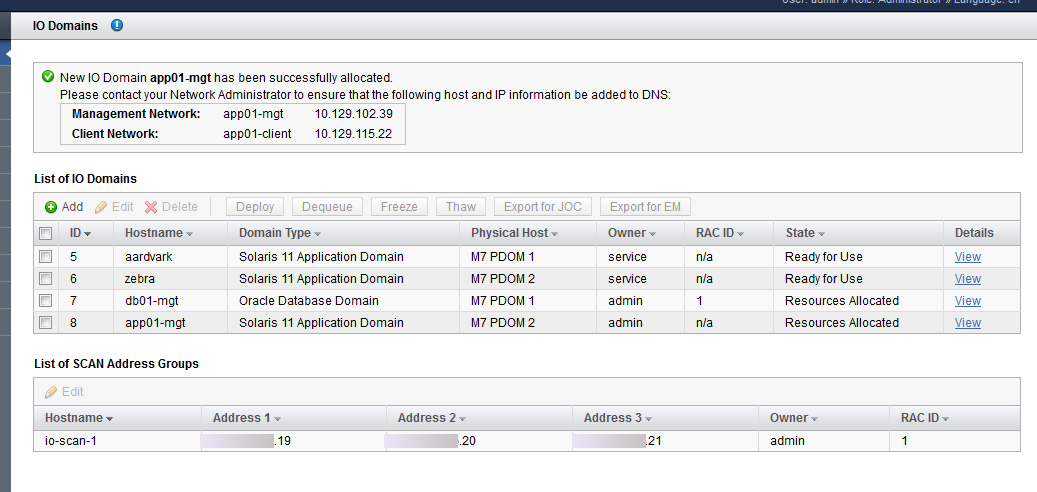
-
将管理和客户机网络添加到 DNS。
网络主机名和 IP 地址将显示在 "I/O Domains"(I/O 域)屏幕的确认面板中,且在您查看 I/O 域的详细信息时可用。
如果要更改 SCAN 主机名,请在部署 I/O 域之前进行更改。请参见更改 SCAN 网络的名称。
-
考虑您的下一步操作。
-
部署 I/O 域以供使用。
请参见部署 I/O 域。
-
转到 I/O 域配置任务概述。
请参见I/O 域配置任务概述。
-
监视活动。
请参见监视活动、资源变更和工具运行状况。
-